Vous avez peut-être un Keylab Essential d'Arturia et presque tout fonctionne sauf la "main bleue" ? La super fonctionnalité d'Ableton qui vous permet d'assigner automatiquement les paramètres des instruments sur votre Keylab ! Voici donc mon guide étape par étape.
Pour l'auto-mapping, j'ai d'abord passé des heures sur les forums pour trouver les bons fichiers de configuration pour mon Keylab 61 Essential, sans succès. Cela aurait été tellement bien de pouvoir régler les paramètres des plugins et des instruments, dans Ableton Live, sans avoir à assigner manuellement chaque bouton du Keylab (comme vous pouvez le faire dans Analog Lab par exemple).
La "Main Bleue" d'Ableton (voir ci-dessous) devrait vous permettre de le faire, mais pour le Keylab Essential, il faut un peu bricoler dans Live 11 et 10.
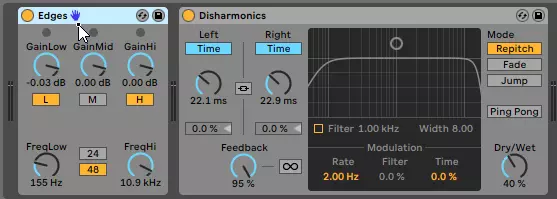
En suivant les instructions ci-dessous, vous serez en mesure de contrôler les 8 premiers paramètres des plugins directement, en direct. Les boutons "Next" et "Prev" de votre Keylab vous permettent de passer au groupe suivant ou précédent de huit paramètres.
Modifiez le Canal Midi dans le centre de contrôle midi d'Arturia
Tout d'abord, pour être sûr que les boutons du Keylab n'interagissent qu'avec les paramètres de la "Main Bleue", j'ai décidé de redéfinir le "User Preset 2" du Keylab (vous pouvez aussi choisir un autre user preset).
Pour cela, j'ai changé le canal par défaut des boutons et des curseurs en canal 2, et modifié le type des boutons Précédent/Suivant/Banque en mode Gate.
Vous trouverez ici mon preset pour le Keylab essential 61 que vous pouvez importer directement dans votre Arturia Midi Control Centre.
Cliquez sur le bouton Import en bas de l'écran, et choisissez ce ficher, ensuite cliquez sur le bouton Store to, pour le stocker sur votre Keylab.

Les fichiers Instant Mapping
Maintenant vous devez :
- Aller dans
%APPDATA%puisAbleton\Live x.x.x\Preferences\User Remote Scripts - créer le répertoire
Mykeylabdans ce dossier - télécharger mon UserConfiguration.txt
- et le déposer dans le répertoire.
Pour les utilisateurs Mac, le répertoire est HD:/Users/[Utilisateur]/Library/Preferences/Ableton/Live x.x.x/User Remote Scripts.
Le fichier UserConfiguration.txt définit des raccourcis personnalisés globaux pour Ableton Live, également appelés Instant Mappings. Donc pas besoin de redéfinir quoi que ce soit à chaque fois que vous commencez un nouveau Liveset. Ici, le Mapping est réglé sur le "canal MIDI 2", donc si vous avez défini un autre canal à l'étape précédente, vous devrez modifier le fichier pour changer le Valeur de "GlobalChannel" (notez que 1 signifie le canal 2). Veillez à ne pas toucher aux lignes InputName et OutputName dans ce fichier.
Note : Ces dossiers sont cachés par défaut. Voici comment accéder aux dossiers cachés.
Essayez votre nouveau mapping
Maintenant que le fichier de mapping est installé, vous devez aller dans les préférences sous "MIDI", et ajouter la nouvelle surface de contrôle nommée "MyKeylab".
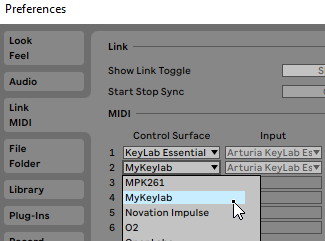
Ajoutez maintenant un effet ou un instrument dans une piste, et vous pourrez contrôler les 8 premiers paramètres avec les boutons de votre Keylab. Comme j'ai associé les boutons au canal 2 et au préréglage "User 2" du Keylab, quand je veux régler en direct les paramètres des plugins/filtres/instruments, il me suffit d'appuyer sur "Map Select - User 2" sur mon Keylab Essential.
Les touches du Keylab correspondent maintenant aux fonctions suivantes :
- Next : passer au groupe suivant de 8 paramètres (s'il y en a)
- Prev : passer au groupe précédent de 8 paramètres (le cas échéant)
- Boutons 1-8 : contrôle des huit paramètres avec la "main bleue"
- Curseurs 1 à 4 : réglage du niveau d'envoi A des pistes 1 à 4
- Curseurs 5-8 : pour régler le niveau d'envoi B des pistes 1 à 4
Bien sûr, vous pouvez assigner les curseurs à d'autres fonctions. Il vous suffit de modifier le fichier UserConfiguration.txt et mettre différentes valeurs de CC après les lignes "Send1KnobX ou Send2KnobX".
Avec Live 11, vous avez aussi accès aux 16 paramètres de devices avec les lines Encoder1 à Encoder16.
Voici les valeurs CC par défaut sur le KeyLab Essential :
- Slider 1: 73
- Slider 2: 75
- Slider 3: 79
- Slider 4: 72
- Slider 5: 80
- Slider 6: 81
- Slider 7: 82
- Slider 8: 83
En outre, vous devriez pouvoir utiliser plusieurs Instant Mapping, si vous attribuez différents canaux ou CC avec différents mappings utilisateur sur votre Keylab.
Si vous avez d'autres suggestions, n'hésitez pas à commenter ci-dessous !
Si vous souhaitez soutenir le blog, vous pouvez acheter les claviers Arturia en utilisant les liens affiliés ci-dessous 👍
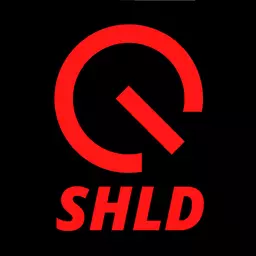
Speak your mind